Ubuntu环境变量终极指南:高效开发环境构建秘籍(一步到位)


Ubuntu终端搭建Clion开发环境
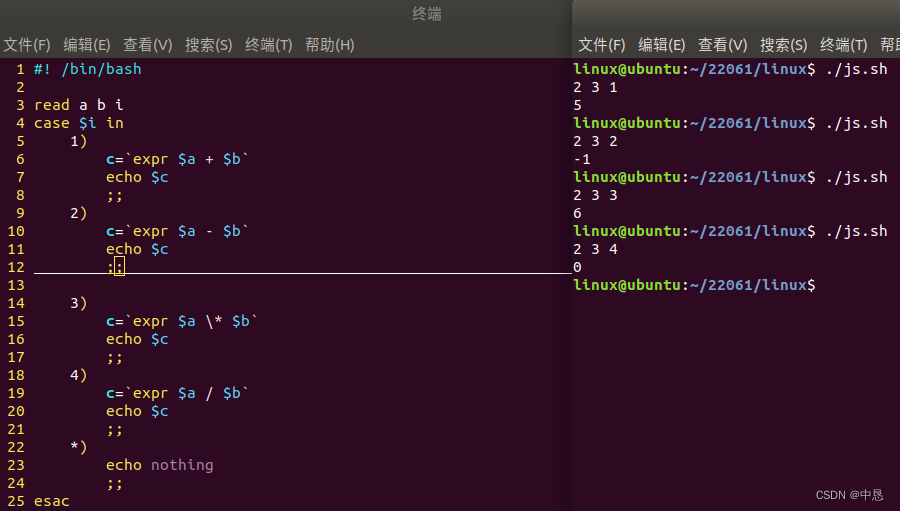
1. 环境变量在Ubuntu中的角色与重要性
Ubuntu操作系统中,环境变量承担着极其重要的角色,它们是操作系统用来指定运行环境的一些参数。环境变量不仅可以影响系统的基本行为,还可以改变某些应用程序运行的条件。了解环境变量对于用户和开发人员来说是至关重要的,因为它们可以影响到命令行工具、脚本以及程序的运行。
环境变量在多个层面发挥作用。例如,它们可以影响用户登录会话的默认设置,为某些应用指定特定的配置信息,甚至可以控制程序的行为和输出。它们通常是通过键值对的形式出现,其中键是变量的名称,而值是与之相关联的数据。
在Ubuntu中,环境变量由一系列预先定义的全局变量组成,用户可以根据需要创建和修改这些变量,以便定制自己的工作环境。例如,PATH变量列出了系统在执行命令时搜索可执行文件的目录列表,而HOME变量存储了当前用户的主目录路径。通过精确控制这些变量,我们可以提高工作效率,优化系统和应用程序的性能,甚至解决一些莫名其妙的故障。
- # 示例:查看PATH环境变量的当前值
- echo $PATH
通过上述内容,我们将揭开环境变量在Ubuntu系统中的神秘面纱,并探讨如何利用它们来提高我们的工作效率和系统性能。接下来的章节将详细介绍环境变量的基础知识,探讨它们如何被配置和管理,以及它们在开发中的具体应用。
2. Ubuntu环境变量的基础知识
2.1 理解环境变量的概念
在Linux系统,特别是Ubuntu中,环境变量扮演着重要的角色。环境变量是一个具有特定值的命名对象,这些值会影响进程执行运行的环境。理解这些变量对系统管理员和开发者来说至关重要,因为它们在软件安装、应用程序运行和系统配置中都发挥着作用。
2.1.1 环境变量定义及其作用域
环境变量可以分为系统级和用户级。系统级的环境变量对系统中所有用户生效,而用户级环境变量则仅对特定用户有效。这些变量可以存储路径、首选项或其他配置信息。比如,PATH环境变量定义了系统搜索可执行文件的目录。
- echo $PATH
执行上述命令,终端会显示当前用户的所有路径设置,这决定了系统如何查找命令。
环境变量也存在作用域的概念。比如,shell脚本中定义的变量只在当前shell进程或子进程中有效。当脚本执行完毕,这些变量也随之消失。
2.1.2 环境变量与系统性能的关联
环境变量的设置会影响到系统的性能。不当的设置可能会导致程序运行缓慢甚至崩溃。例如,过长的PATH变量会减慢命令的搜索速度。一个高效的环境变量配置能确保系统的高效运行,减少因配置不当引起的错误。
2.2 环境变量的配置与管理
在Ubuntu系统中,环境变量的配置和管理是通过一些配置文件来完成的,如/etc/environment、~/.profile、~/.bashrc等。理解这些配置文件的作用以及如何编辑它们,可以帮助用户更好地管理自己的工作环境。
2.2.1 常用的环境变量与默认值
有几种环境变量在日常使用中非常频繁,它们通常有预设的默认值:
HOME:用户的主目录。SHELL:当前用户的默认shell程序。USER:当前登录的用户名。PATH:系统搜索可执行文件的目录列表。
- echo $HOME
这条命令会输出当前用户的家目录路径。
2.2.2 配置环境变量的方法和工具
编辑环境变量通常有以下几种方法:
-
使用
export命令在当前shell中临时设置。- export PATH=$PATH:/home/user/bin
这条命令将
/home/user/bin添加到PATH变量中,使其对当前会话生效。 -
直接编辑用户主目录下的
.bashrc或.profile文件。- echo 'export PATH=$PATH:/home/user/bin' >> ~/.bashrc
这条命令将路径添加到
.bashrc文件中,使之在每次登录时自动生效。
2.2.3 环境变量持久化的方法
修改环境变量后,为了让这些改变在重新登录后仍然有效,可以将变量添加到~/.profile或~/.bash_profile中。对于系统级的环境变量,通常将其添加到/etc/environment或/etc/profile.d/目录下的脚本中。
- # 文件/etc/environment示例
- PATH="/usr/local/sbin:/usr/local/bin:/usr/sbin:/usr/bin:/sbin:/bin:/usr/games:/usr/local/games"
上述配置确保了系统级的PATH变量在每次系统启动时被正确设置。
2.3 调试环境变量的问题与误区
在配置环境变量时,经常会遇到各种问题,如错误的路径设置、变量值未生效、权限问题等。这些错误可能会导致系统不稳定或应用无法启动。
2.3.1 环境变量常见问题及诊断技巧
常见的环境变量问题包括:
- 变量拼写错误。
- 路径未正确设置。
- 变量值未更新或未生效。
诊断技巧包括使用echo命令输出环境变量的值,查看配置文件是否有错误,以及检查文件权限是否正确。
2.3.2 掌握最佳实践避免常见配置错误
为了防止环境变量配置错误,可以遵循以下最佳实践:
- 使用文本编辑器打开配置文件时确保具有适当的权限。
- 在修改前备份原始文件。
- 使用版本控制系统来跟踪环境变量的变更。
- 在测试环境中先行验证配置的正确性。
通过以上步骤,可以确保环境变量的配置正确无误,从而避免常见的配置错误。
3. Ubuntu环境变量在开发中的应用实践
3.1 开发工具的环境变量配置
3.1.1 IDE工具的环境变量设置
在集成开发环境(IDE)中配置环境变量是保证开发工具正确运行的重要步骤。这些环境变量通常用于指定依赖路径、配置特定的构建行为等。以Java开发中常用的IntelliJ IDEA为例,我们可以通过以下步骤来设置环境变量:
- 打开IntelliJ IDEA,点击
File>Settings(或使用快捷键Ctrl+Alt+S)。 - 在弹出的设置窗口中,选择
Build, Execution, Deployment>Build Tools,然后点击具体的构建工具配置,例如Maven或Gradle。 - 在配置页面找到
Environment variables设置,这里可以添加或修改环境变量,以供IDE在执行相关任务时使用。
通过这样的配置,IDE在构建项目时会自动包含这些环境变量,帮助你管理不同开发环境中的配置差异。
3.1.2 编译器和解释器环境变量配置
对于编译器和解释器而言,环境变量的配置更是重中之重。以GCC编译器和Python解释器为例:
- GCC编译器环境变量配置:通常情况下,GCC会自动检测系统环境变量中的
PATH来定位可执行文件,确保系统能找到gcc和g++。如果你使用的是自定义的安装路径,可以通过修改PATH环境变量来添加该路径。例如,通过在.bashrc文件中添加以下内容:export PATH=/path/to/gcc:$PATH,可以使得GCC命令全局可访问。
- export PATH=/path/to/gcc:$PATH
- Python解释器环境变量配置:Python解释器通过
PATH环境变量中的路径查找python或python3可执行文件。如果安装了多个Python版本,需要确保PATH环境变量指向正确的版本。通过在.bashrc文件中添加如下配置行,可以指定特定的Python版本:
- export PATH=/path/to/python/version/bin:$PATH
3.2 版本控制系统的环境变量配置
3.2.1 Git环境变量配置实例
Git作为版本控制系统,在不同项目中可能需要不同的配置,这些可以通过环境变量进行设置。常见的环境变量包括GIT_AUTHOR_NAME、GIT_COMMITTER_NAME等,这些变量用于设置提交的作者信息。
例如,通过设置以下环境变量,我们可以指定Git提交时使用的作者名称和邮箱:
- export GIT_AUTHOR_NAME="Your Name"
- export GIT_AUTHOR_EMAIL="your.email@example.com"
- export GIT_COMMITTER_NAME="$GIT_AUTHOR_NAME"
- export GIT_COMMITTER_EMAIL="$GIT_AUTHOR_EMAIL"
3.2.2 环境变量在代码仓库认证中的应用
在使用Git进行代码仓库的认证时,经常需要配置GIT_SSH_COMMAND环境变量,用于指定SSH命令的参数,使得Git能够无密码登录到远程仓库。
例如,设置如下环境变量,可以在执行SSH命令时使用私钥文件进行认证:
- export GIT_SSH_COMMAND="ssh -i /path/to/private/key -o IdentitiesOnly=yes"
3.3 容器化与虚拟化环境中的环境变量
3.3.1 Docker容器环境变量配置
在Docker容器中,环境变量可以用来配置应用的行为。通过docker run命令可以为容器内的应用指定环境变量。
例如,运行一个简单的Web服务,我们可以设置NODE_ENV为production:
- docker run -d -e "NODE_ENV=production" --name mynodeapp mynodeimage
在这个例子中,容器内的应用将接收到NODE_ENV=production环境变量,根据这个变量来调整其行为,如使用生产模式运行。
3.3.2 虚拟机环境变量的隔离与传递
在虚拟机环境中,环境变量的隔离性比容器化环境要强。虚拟机中的每个虚拟机实例可以拥有自己的环境变量,且不会相互影响。
例如,使用VirtualBox创建一个带有自定义环境变量的虚拟机实例可以这样做:
- VBoxManage setextradata "VM_NAME" "VBoxInternal/Devices/VMMDev/0/Config/SharedFoldersEnableHostGeneration" 1
- VBoxManage setextradata "VM_NAME" "CustomEnvVar/HostKey/VarName" "VALUE"
在这个例子中,VM_NAME是虚拟机的名称,VarName和VALUE分别代表环境变量的名称和值。通过这种方式,可以确保虚拟机在启动时接收正确的环境变量设置。
以上章节中提到的环境变量配置实例,展示了如何在不同的开发环境中应用和管理环境变量,以提升开发效率和项目的可维护性。通过理解并正确配置这些环境变量,开发者可以确保其工具和应用按照预期工作,同时避免许多常见的配置错误。
4. 优化Ubuntu环境变量提高开发效率
4.1 环境变量的优化策略
4.1.1 清理无效环境变量的技巧
随着开发周期的不断迭代,环境中可能会累积许多不再使用的旧变量。这些无效的环境变量不仅占用了系统资源,而且在进行故障排查时,还会增加干扰因素,使得问题变得复杂。因此,定期清理这些无效变量就显得尤为重要。
清理无效环境变量的技巧主要包括:
- 审查程序和脚本:确定哪些程序依赖于环境变量,哪些不再需要。
- 使用专门的工具:如
envchart或printenv结合grep命令来帮助识别不再需要的变量。 - 编写清理脚本:自动化脚本可以帮助定期检查并删除无用的环境变量,例如:
- #!/bin/bash
- # 打印所有环境变量
- printenv | while read line; do
- # 使用条件判断,确保变量是临时的并且没有被任何程序使用
- if [[ "$line" == *=* && -z "${!line}" ]]; then
- echo "Removing unused variable $line"
- unset "$line"
- fi
- done
4.1.2 环境变量配置的最佳实践
有效配置环境变量能够显著提升开发效率并避免潜在问题。以下是一些最佳实践:
- 最小化全局变量:尽量避免将可配置的选项暴露为全局变量,而是在程序内部分别处理。
- 使用专门的配置文件:对于需要持久化的环境变量,应当记录在配置文件中,而不是在
.bashrc或.profile中直接导出。 - 利用构建工具:在项目中,使用构建工具(如 Maven 或 Gradle)管理环境变量,可以按需加载不同的配置文件。
- 文档说明:每个环境变量的作用、来源、以及它如何影响应用程序应当有明确的文档记录。
4.2 高级环境变量管理技术
4.2.1 使用envrc进行环境隔离
为了在不同的项目和环境中快速切换而不干扰全局设置,可以使用 envrc 这类工具来管理环境变量。envrc 允许用户在一个项目目录中定义和加载环境变量,仅在该目录有效,从而实现环境的隔离。
例如,在一个典型的 Ruby on Rails 项目中,可以使用 envrc 来配置开发环境:
- # 安装 direnv 并启用
- $ brew install direnv
- $ echo "eval \"\$(direnv hook bash)\"" >> ~/.bash_profile
- $ source ~/.bash_profile
- # 在项目目录中创建 .envrc 文件
- $ touch .envrc
- $ echo 'export PATH="~/path/to/project/bin:$PATH"' > .envrc
- # 加载 .envrc
- $ direnv allow
- # 现在你的 PATH 已经被更新,仅在该项目目录内有效。
4.2.2 环境变量在持续集成/持续部署(CI/CD)中的应用
在持续集成和持续部署(CI/CD)流程中,环境变量起到了至关重要的作用。它们被用于配置构建服务器、控制部署流程、甚至在自动化测试中模拟不同的运行环境。正确配置和使用环境变量,可以简化流程,并提高部署的安全性和可靠性。
一个典型的 CI/CD 流程中的环境变量可能包括但不限于:
BUILD_NUMBER:标识当前构建的版本号。DEPLOY_TARGET:指明代码应该部署到哪个服务器或环境。DATABASE_URL:提供数据库连接信息。
此外,一些 CI/CD 工具还提供了专门的环境变量管理功能,例如 Jenkins 的环境变量插件,或是 GitLab CI 的 variables 关键字。
4.3 自动化工具与环境变量的结合
4.3.1 使用Ansible、Puppet等自动化工具管理环境变量
自动化工具可以帮助 IT 管理员和开发人员维护和管理大量的环境变量。例如,Ansible 是一个强大的自动化部署工具,它允许你编写剧本(playbooks)来配置系统和应用。
以下是一个 Ansible 示例,展示如何在多个主机上配置环境变量:
- - name: Set environment variables
- hosts: all
- become: yes
- tasks:
- - name: Add new environment variable
- lineinfile:
- path: /etc/environment
- line: "MY_VAR={{ my_var_value }}"
- create: yes
在这个 Ansible 剧本中,我们定义了一个任务来在 /etc/environment 文件中添加一个新的环境变量 MY_VAR。
4.3.2 配置环境变量以支持自动化测试与部署
自动化测试和部署依赖于能够快速准确地切换和应用正确的环境变量。对于测试环境,需要能够模拟生产环境、开发环境以及其他所有可能的运行环境。对于部署,则需要确保在部署过程中使用正确的配置和参数。
在自动化测试中,通常可以利用环境变量来设置测试的参数,比如:
- 测试数据库连接:使用环境变量指向测试环境的数据库。
- 测试环境标志:如设置
IS_TESTING=true,以便应用程序可以启用调试模式或额外的日志记录。
在自动化部署中,环境变量通常用于定义部署的特定配置:
- 服务器地址和认证信息:例如,部署脚本会使用
DEPLOY_SERVER和DEPLOY_KEY等变量来连接到部署服务器。 - 应用配置参数:如
APP_ENV可以设置为production或staging,以控制应用程序运行的模式。
通过以上方法,我们可以确保开发人员和自动化系统在正确的上下文中使用环境变量,从而提高整个开发周期的效率和可靠性。
5. 案例研究:构建高效的Ubuntu开发环境
5.1 构建开发环境的前期准备
在构建高效的Ubuntu开发环境之前,我们需要进行仔细的前期准备,以确保环境能够满足项目需求并支持开发工作流。
5.1.1 确定开发环境的需求与目标
首先,要明确开发环境的需求与目标。这涉及到对开发团队的技术栈、项目特点以及工作流的深入理解。例如,如果项目是一个Web应用,那么开发环境可能需要一个Web服务器,如Apache或Nginx,一个数据库,如MySQL或PostgreSQL,以及必要的编程语言环境。目标可能是确保开发人员在本地能够模拟生产环境,以及保证环境搭建的快速和一致。
5.1.2 选择合适的工具和框架
在确定需求与目标后,接下来要选择适当的工具和框架。这可能包括IDE、版本控制系统以及构建工具。例如,对于一个使用JavaScript的前端项目,可能会选择Visual Studio Code作为开发IDE,Git作为版本控制工具,以及npm或yarn作为包管理工具。对于后端开发,可能需要Jenkins或GitLab CI来自动化构建和测试流程。
5.2 实现开发环境的步骤与配置
一旦前期准备工作完成,接下来是具体的实现步骤。这涉及到配置环境变量,安装必要的软件包,以及设置开发工具。
5.2.1 配置基础开发环境变量
基础开发环境变量对于任何工具或脚本的运行都是必不可少的。例如,PATH环境变量定义了系统搜索可执行文件的目录列表。在Ubuntu中,可以通过修改/etc/environment文件来更新系统范围内的环境变量。
- # 例如,更新PATH环境变量
- sudo nano /etc/environment
添加或修改如下内容:
- PATH="/usr/local/sbin:/usr/local/bin:/usr/sbin:/usr/bin:/sbin:/bin:/snap/bin"
5.2.2 配置专业工具的环境变量
根据所选工具和框架的要求,为专业工具配置相应的环境变量。例如,为Node.js应用程序配置NODE_ENV环境变量来指定运行环境:
- # 在用户的.bashrc或.zshrc文件中添加
- export NODE_ENV=development
使用source命令使配置生效:
- source ~/.bashrc
5.3 监控与维护开发环境
构建开发环境之后,需要进行监控与维护,确保环境稳定且配置是最新的。
5.3.1 实时监控环境变量状态
可以使用系统监控工具或专门的脚本来实时监控环境变量的状态。例如,可以编写一个简单的Bash脚本来显示当前设置的所有环境变量。
- # 保存为 env_status.sh
- #!/bin/bash
- echo "Current environment variables:"
- export
给予执行权限:
- chmod +x env_status.sh
然后运行脚本查看环境变量状态:
- ./env_status.sh
5.3.2 定期审查与更新环境变量配置
定期审查环境变量配置,确保它们满足最新的项目需求,并且没有过时或不再需要的设置。这个过程可以通过定期执行上述的监控脚本,并结合团队成员的反馈进行。
此外,需要更新环境变量时,可以使用工具如update-alternatives来管理不同版本的软件包,或者直接修改环境配置文件如~/.bashrc或~/.profile。
通过遵循上述步骤和策略,开发人员可以构建一个符合自己需求、高效且可靠的Ubuntu开发环境,为开发工作提供坚实的基础。















